更新驅動程式
本節說明將已安裝的驅動程式更新至最新版本的程序。
您也可以在列印伺服器的用戶端中更新已安裝的代用驅動程式。不過,如果您從用戶端使用在列印伺服器上更新的驅動程式,請解除安裝目前使用的驅動程式,然後重新安裝。
必要條件
確認符合下列條件:完成準備操作。
驅動程式安裝
取得安裝程式
您可以從 Canon 網站(http://www.canon.com/)下載更新安裝程式。
啟動電腦時,以系統管理員成員身分登入。
[桌面] 畫面顯示(使用 Windows 8/8.1/Server 2012/Server 2012 R2 時)
程序
1.
啟動安裝程式。
按兩下已下載的檔案將其解壓縮。如果解壓縮後安裝程式未自動啟動,請按兩下 [Setup.exe]。
2.
閱讀授權協議 → 按一下 [是]。
3.
選取 [自訂] → 按一下顯示訊息中的 [下一步]。
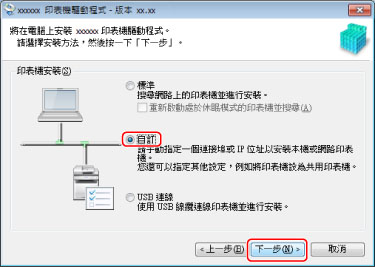
4.
針對 [開始安裝印表機驅動程式] 選取 [更新現有印表機驅動程式] → 按一下 [下一步]。
[Canon Driver Information Assist Service]:當您想使用裝置資訊擷取功能時,請選取此項目。
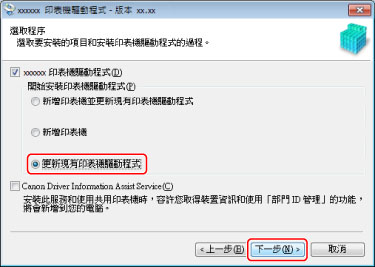
5.
查看 [驅動程式安裝的印表機清單] → 按一下 [啟動]。
6.
按一下 [離開]。
顯示訊息提示您重新啟動電腦時,請重新啟動電腦。
 注意
注意如果您使用安裝程式來安裝驅動程式,則可以在安裝新驅動程式的同時,更新現有的驅動程式。